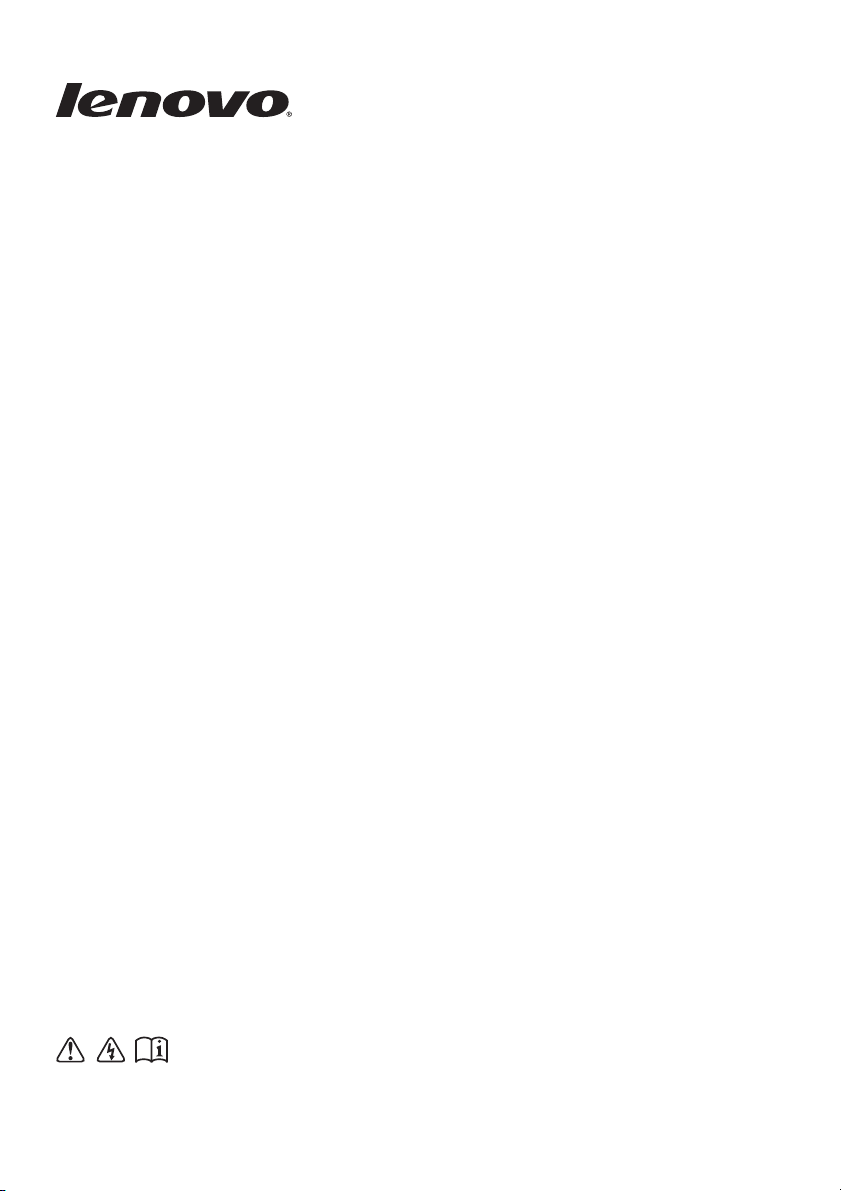
Lenovo
B41/B51/N41/N51
Korisnički priručnik
Prije upotrebe računala u priručnicima pročitajte obavijesti o sigurnosti i važne savjete.
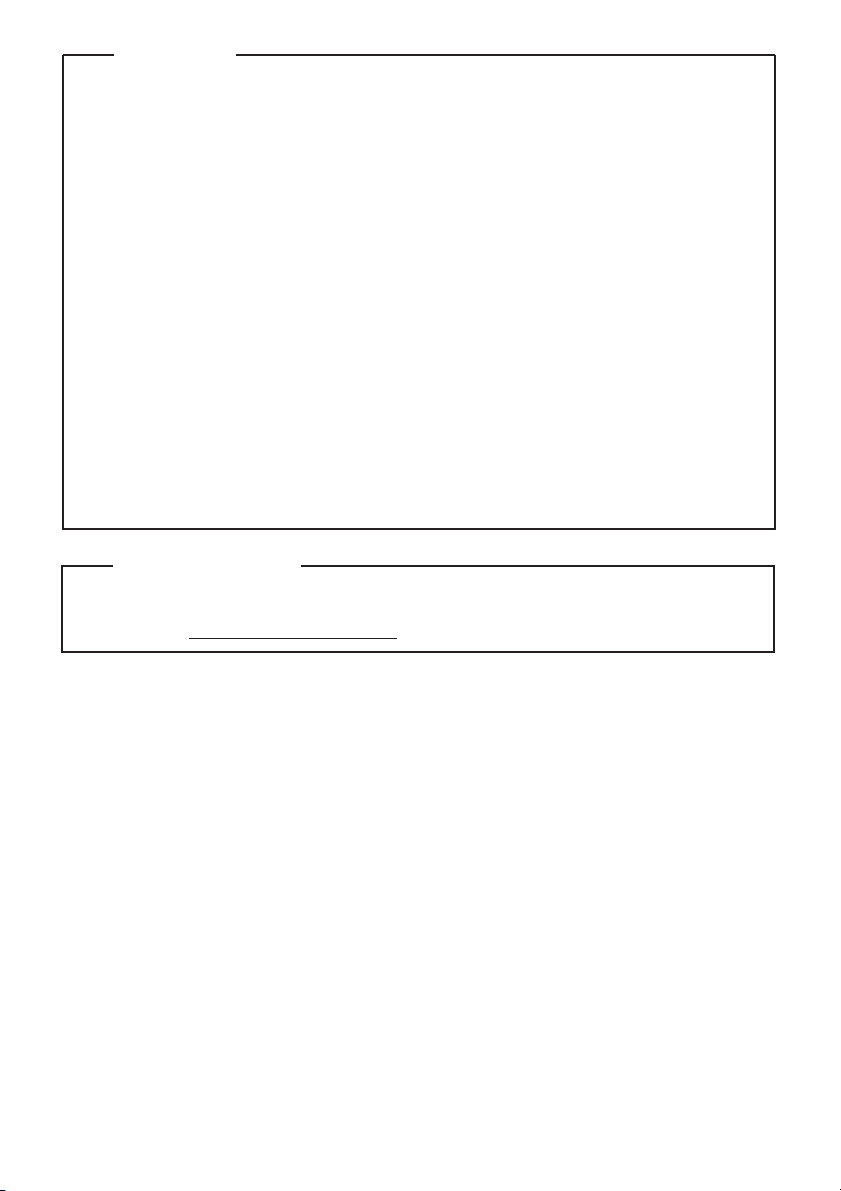
Napomene
Prije upotrebe proizvoda svakako pročitajte Lenovo Sigurnosne i opće
•
informacije.
Neke upute u ovom priručniku zasnovane su na pretpostavci da upotrebljavate
•
®
sustav Windows
7 ili Windows® 8.1. Ako upotrebljavate neki drugi
operativni sustav Windows, neke radnje mogu biti nešto drukčije. Ako
upotrebljavate neki drugi operativni sustav, neke radnje ne odnose se na vas.
Značajke opisane u ovom priručniku zajedničke su većini modela. Neke
•
značajke možda nisu dostupne na vašem računalu i/ili vaše računalo možda
ima značajke koje nisu opisane u ovom korisničkom priručniku.
Slike upotrijebljene u ovom priručniku odnose se na modele Lenovo B51-30,
•
osim ako nije drugačije navedeno.
Slike u ovom priručniku mogu se razlikovati od stvarnog proizvoda.
•
Pogledajte stvarni proizvod.
Pravne napomene
•
Više pojedinosti potražite u odjeljku Guides & Manuals (Vodiči i priručnici)
na adresi http://support.lenovo.com.
Prvo izdanje (Ožujak 2015.)
© Copyright Lenovo 2015.
OBAVIJEST O OGRANIČENIM PRAVIMA: Ako se softver ili podaci isporučuju u skladu s Ugovorom o
administraciji općih usluga (“GSA”), korištenje, reprodukcija ili otkrivanje predmet su ograničenja određenih u
Ugovoru br. GS-35F-05925.
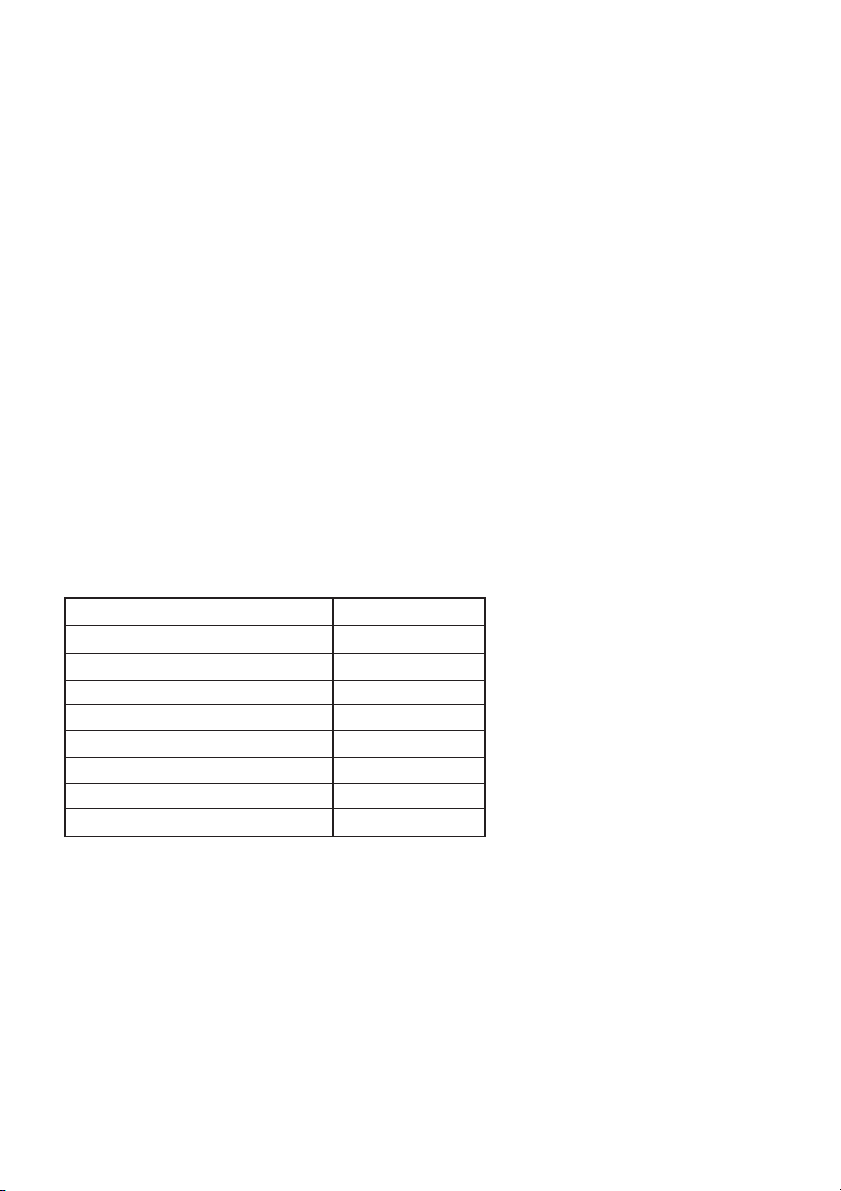
Lenovo
Korisnički priručnik
Upute i tehnički podaci u ovom priručniku primjenjive su na sljedeća
prijenosna računala Lenovo, ako nije drugačije navedeno.
Naziv modela MT
Lenovo B41-35 80LD
Lenovo B41-30 80LF
Lenovo B51-35 80LH
Lenovo B51-30 80LK
Lenovo N41-35 80L7
Lenovo N41-30 80LB
Lenovo N51-35 80L8
Lenovo N51-30 80LC
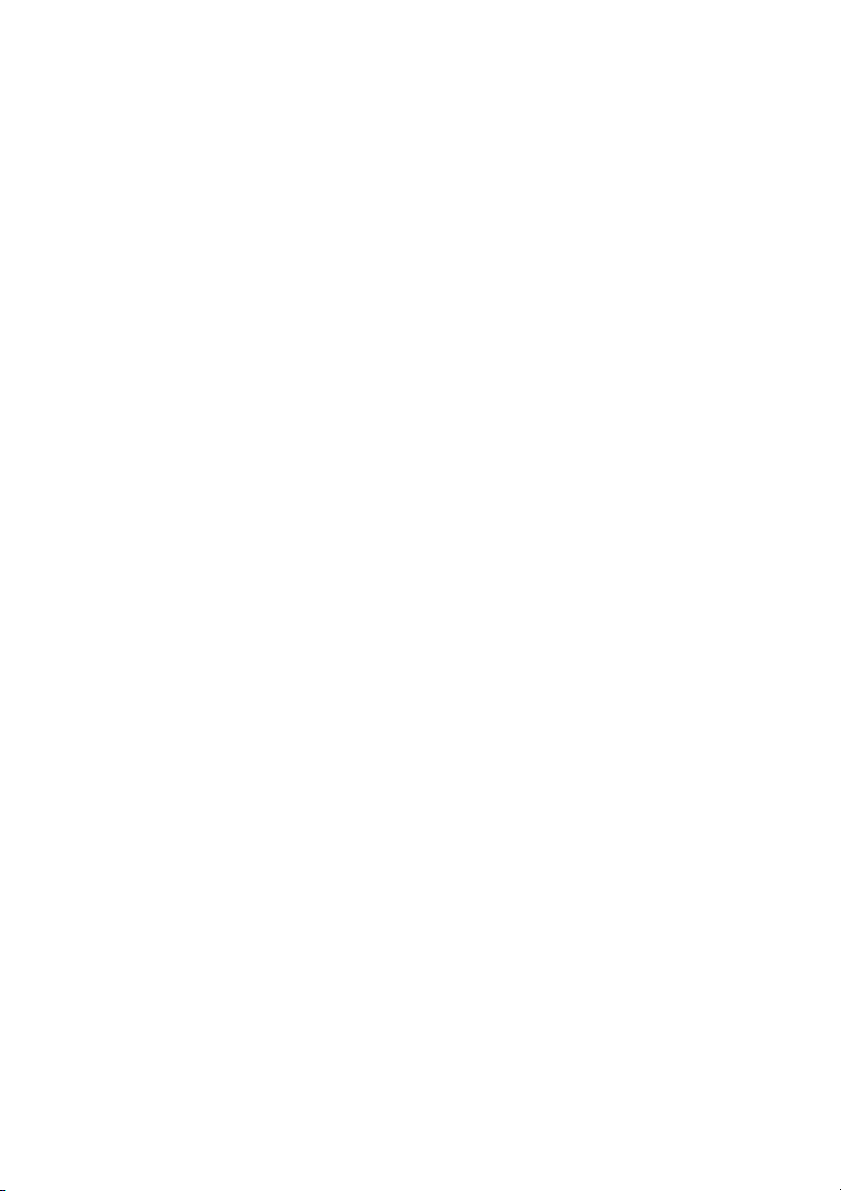
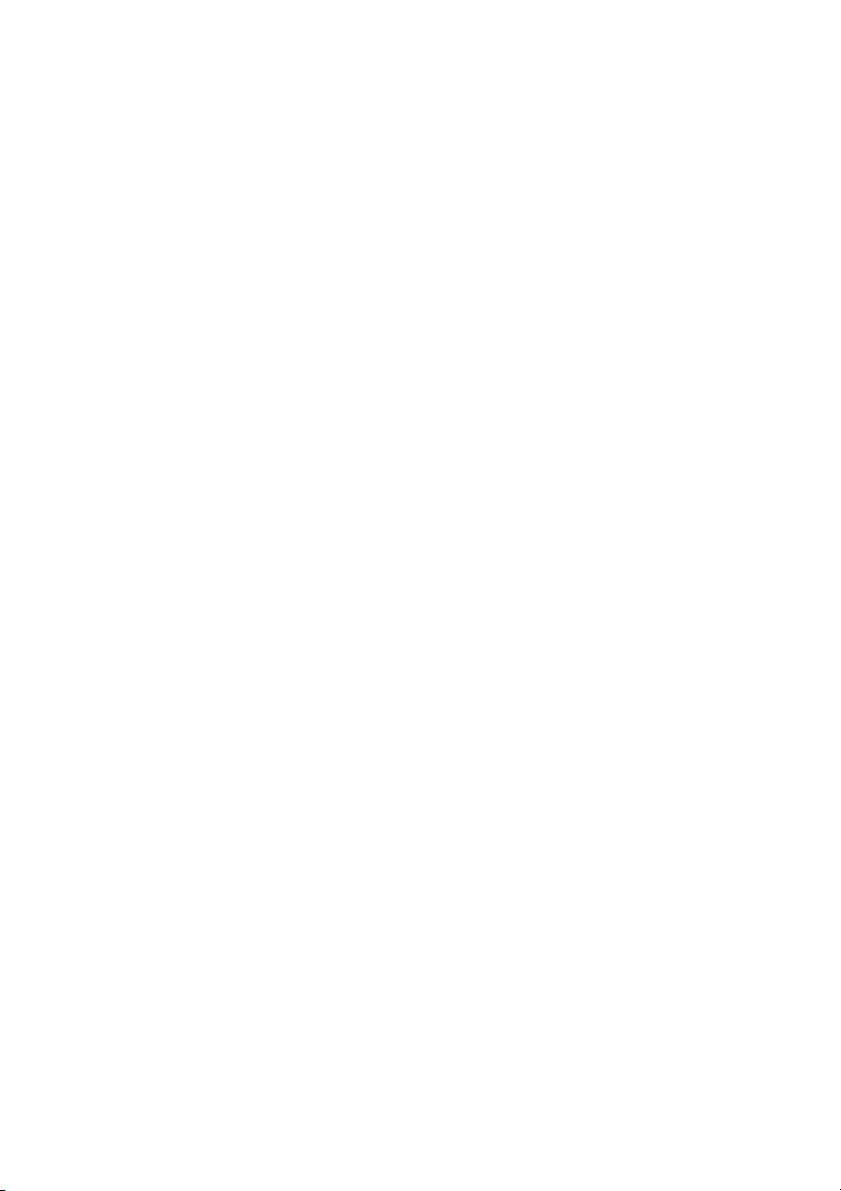
Sadržaj
Poglavlje 1. Upoznavanje računala ....................................................... 1
Pogled odozgo................................................................................................................1
Pogled slijeva .................................................................................................................6
Pogled zdesna...............................................................................................................10
Pogled sprijeda.............................................................................................................12
Pogled odozdo..............................................................................................................14
Poglavlje 2. poglavlje Osnovni postupci ............................................15
Prvo konfiguriranje operacijskog sustava....................................................................15
Stavljanje računala u stanje mirovanja ili isključivanje...............................................15
Povezivanje s bežičnom mrežom.................................................................................18
Pomoć i podrška...........................................................................................................19
Sučelja operacijskog sustava (za operacijski sustav Windows 8.1).............................20
Gumbići i traka s gumbićima (za operacijski sustav Windows 8.1)............................21
Poglavlje 3. Sustav Lenovo OneKey Recovery..................................23
Poglavlje 4. poglavlje Otklanjanje poteškoća ....................................25
Često postavljana pitanja .............................................................................................25
Otklanjanje poteškoća..................................................................................................28
Dodatak A. Upute za CRU jedinice......................................................32
Zamjena baterije...........................................................................................................33
Zamjena pogona tvrdog diska......................................................................................34
Zamjena baterije...........................................................................................................37
Zamjena optičkog pogona............................................................................................39
Zamjena tipkovnice......................................................................................................41
Zaštitni znaci .........................................................................................44
i
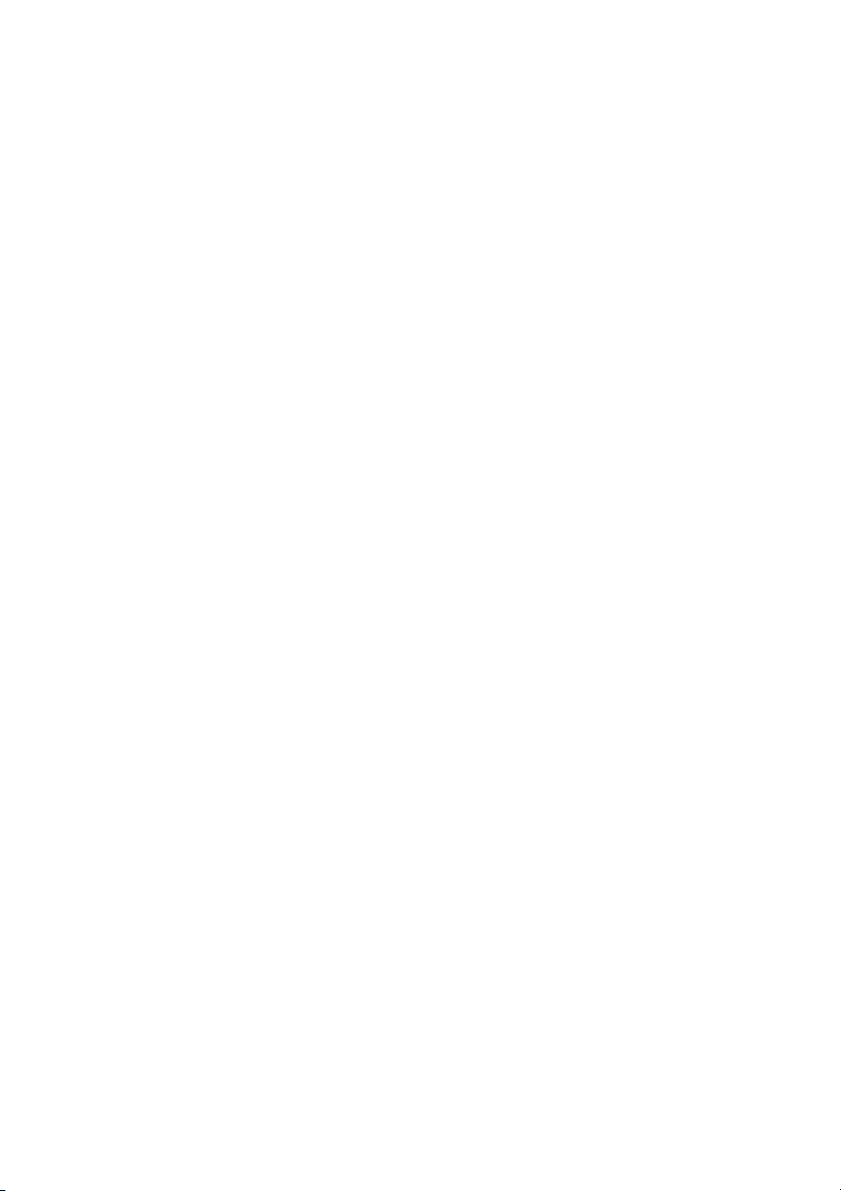
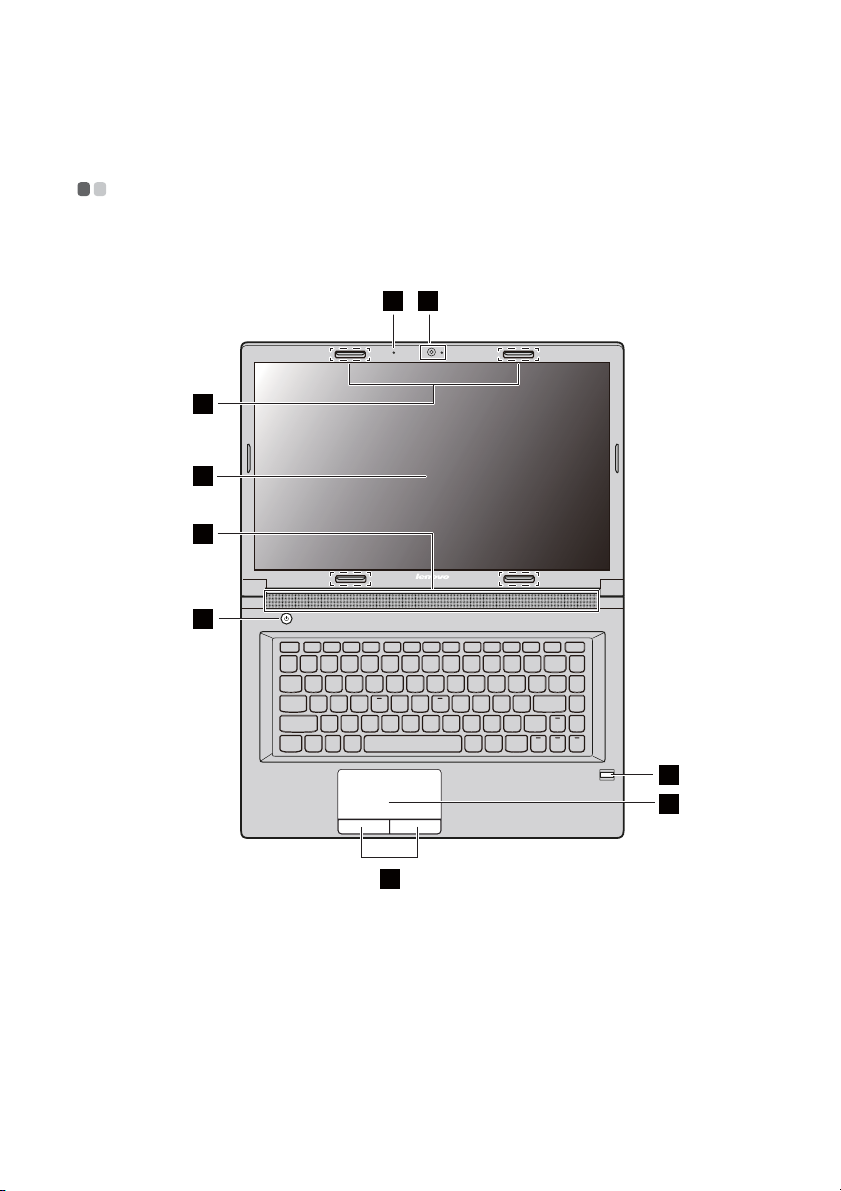
Poglavlje 1. Upoznavanje računala
Pogled odozgo - - - - - - - - - - - - - - - - - - - - - - - - - - - - - - - - - - - - - - - - - - - - - - - - - - - - - - - - - - - - - - - - - - - - - - - - - - - - - - - - - - - - - - - - - - - - - - - - - - - -
B41-35/B41-30/N41-35/N41-30
1
2
3
4
5
6
7
8
9
1
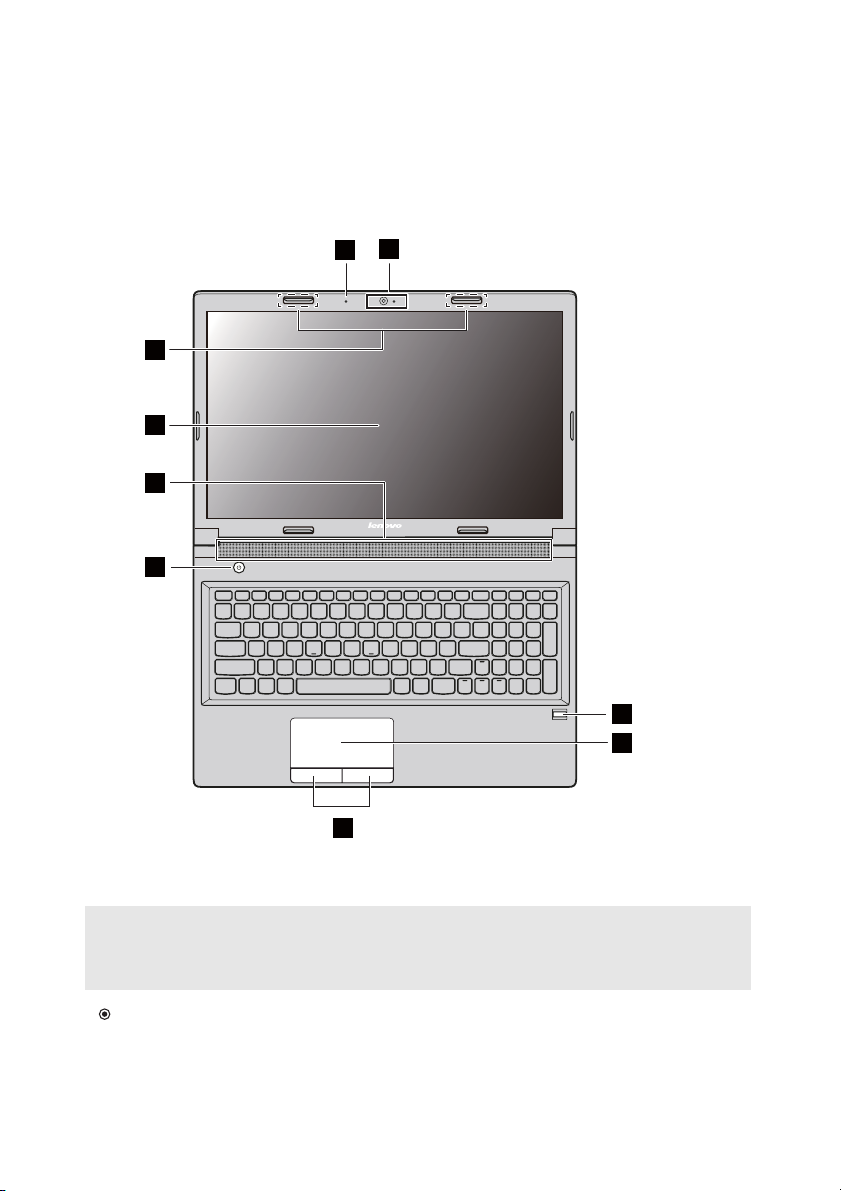
Poglavlje 1. Upoznavanje računala
B51-35/B51-30/N51-35/N51-30
2
3
4
5
6
1
9
Napomena:
• Područja označena isprekidanim crtama upućuju na dijelove koji nisu vidljivi izvana.
• Slike se mogu razlikovati od stvarnog proizvoda. Pogledajte stvarni proizvod.
Pozor:
• Ne otvarajte zaslonsku ploču pod kutom većim od 130 stupnjeva. Kada zatvarate zaslonsku
ploču, pripazite da između zaslonske ploče i tipkovnice ne ostanu olovke ili drugi predmeti.
To bi moglo oštetiti zaslonsku ploču.
2
7
8
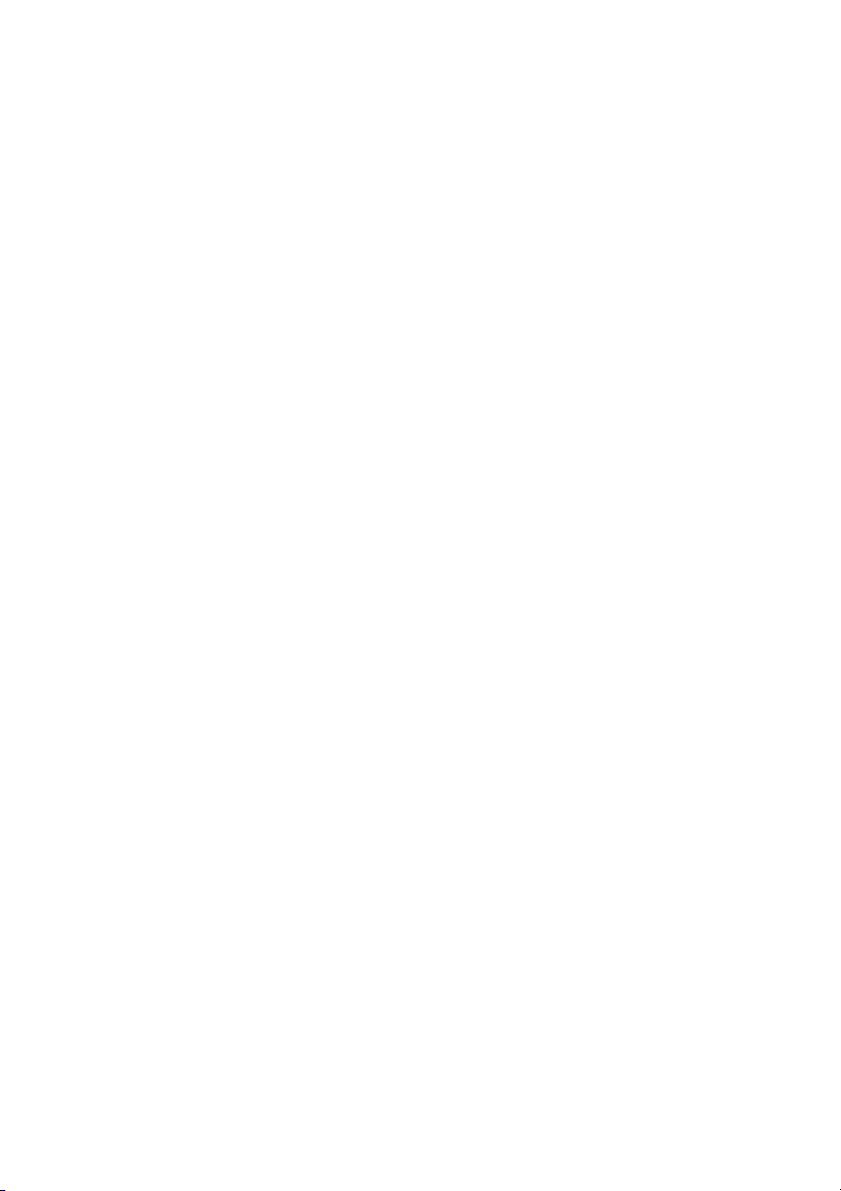
Poglavlje 1. Upoznavanje računala
h
a
Integrirana kamera
(na odabranim
modelima)
ib
Ugrađeni mikrofon
(na odabranim
modelima)
c
Bežične antene
(na odabranim
modelima)
d
Zaslon
e
Zvučnici
f
Gumb za uključivanje
g
Čitač otiska prsta
(na odabranim
modelima)
Dodirna ploha
i
Gumbi dodirne plohe
Koristi se za videokomunikaciju ili snimanje fotografija.
Koristi se za videokonferencije, pričanje ili snimanje
zvuka.
Povezuju se s adapterom bežične mreže radi primanja i
slanja bežičnih radijskih signala.
Pruža vizualni izlaz.
Omogućuju izlaz zvuka.
Pritisnite ovaj gumb kako biste računalo uključili.
Snima otiske prsta koji se mogu koristiti kao lozinka za
zaštitu vašeg računala.
Izvršava iste funkcije kao standardni miš.
Prstom povucite preko dodirne plohe u onom smjeru u
kojem želite pomaknuti pokazivač.
Izvršavaju iste funkcije kao lijevi i desni gumb
standardnog miša.
3
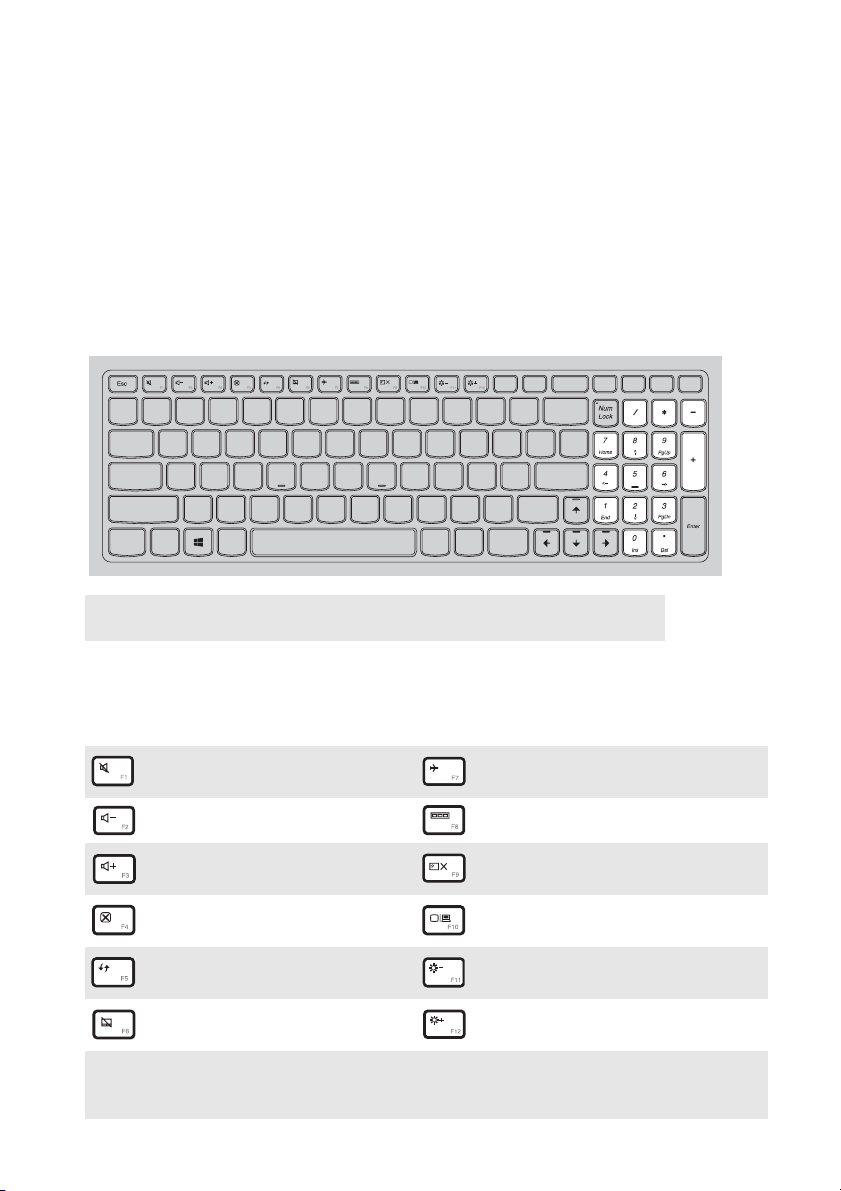
Poglavlje 1. Upoznavanje računala
Upotreba tipkovnice
Vaš e r ačunalo opremljeno je numeričkom tipkom, tipkovnim prečacima i
funkcijskim tipkama koje su ugrađene u ovu standardnu tipkovnicu.
Numerička tipkovnica (odnosi se na seriju B51/N51)
Tipkovnica je opremljena zasebnom numeričkom tipkovnicom. Kako biste je omogućili
ili onemogućili, pritisnite tipku za uključivanje numeričke tipkovnice (Num Lock).
PgUp
Insert PrtSc Delete
Fn
Home End
Pause Break S crLk SysRq
PgDn
Napomena: Pokazatelj zaključavanja numeričke tipkovnice svijetli kada je numerička
tipkovnica omogućena.
Tipkovni prečaci
Određenim postavkama sustava možete brzo pristupiti pritiskom odgovarajućih
tipkovnih prečaca.
Isključivanje/uključivanje zvuka.
:
Smanjivanje jakosti zvuka.
:
Povećavanje jakosti zvuka.
:
Zatvaranje trenutačno aktivnog
:
prozora.
Osvježavanje računala ili
:
trenutačno aktivnog prozora.
Omogućavanje/onemogućavanje
:
dodirne plohe.
Napomena: Ako u BIOS postavkama HotKey Mode (Način za tipkovne prečace) s Enabled
(Omogućeno) postavite na Disabled (Onemogućeno), zajedno s tipkovnim prečacem
morat ćete pritisnuti tipku Fn.
Omogućavanje/onemogućavanje
:
načina rada u zrakoplovu.
Promjena aktivnog programa.
:
Uključivanje/isključivanje
:
pozadinskog osvjetljenja LCD zaslona.
Projiciranje na povezani zaslon.
:
Smanjivanje svjetline zaslona.
:
Povećanje svjetline zaslona.
:
4
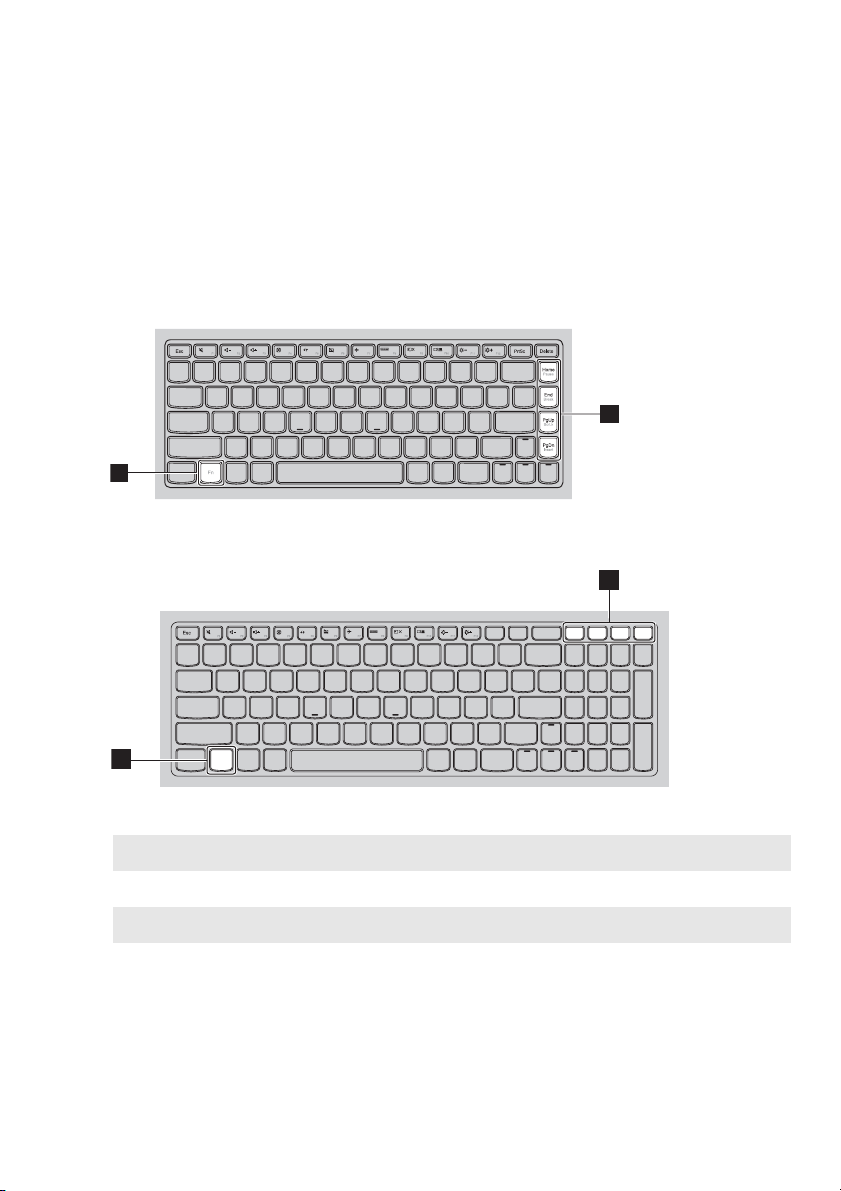
Kombinacije funkcijskih tipki
Poglavlje 1. Upoznavanje računala
Ako želite koristiti neku od kombinacija funkcijskih tipki, pritisnite Fn i zatim
jednu od funkcijskih tipki .
b
a
B41-35/B41-30/N41-35/N41-30:
2
1
B51-35/B51-30/N51-35/N51-30:
2
PgUp
Insert PrtSc Delete
1
Fn
Home End
Pause Break ScrLk SysRq
PgDn
U nastavku je naveden kratki uvod u kombinacije funkcijskih tipki.
Fn + Home:
Fn + End:
Fn + PgUp:
Fn + PgDn:
Aktiviranje funkcije pauze.
Aktiviranje funkcije prekida.
Omogućavanje/onemogućavanje funkcije Scroll Lock.
Aktiviranje funkcije umetanja.
5
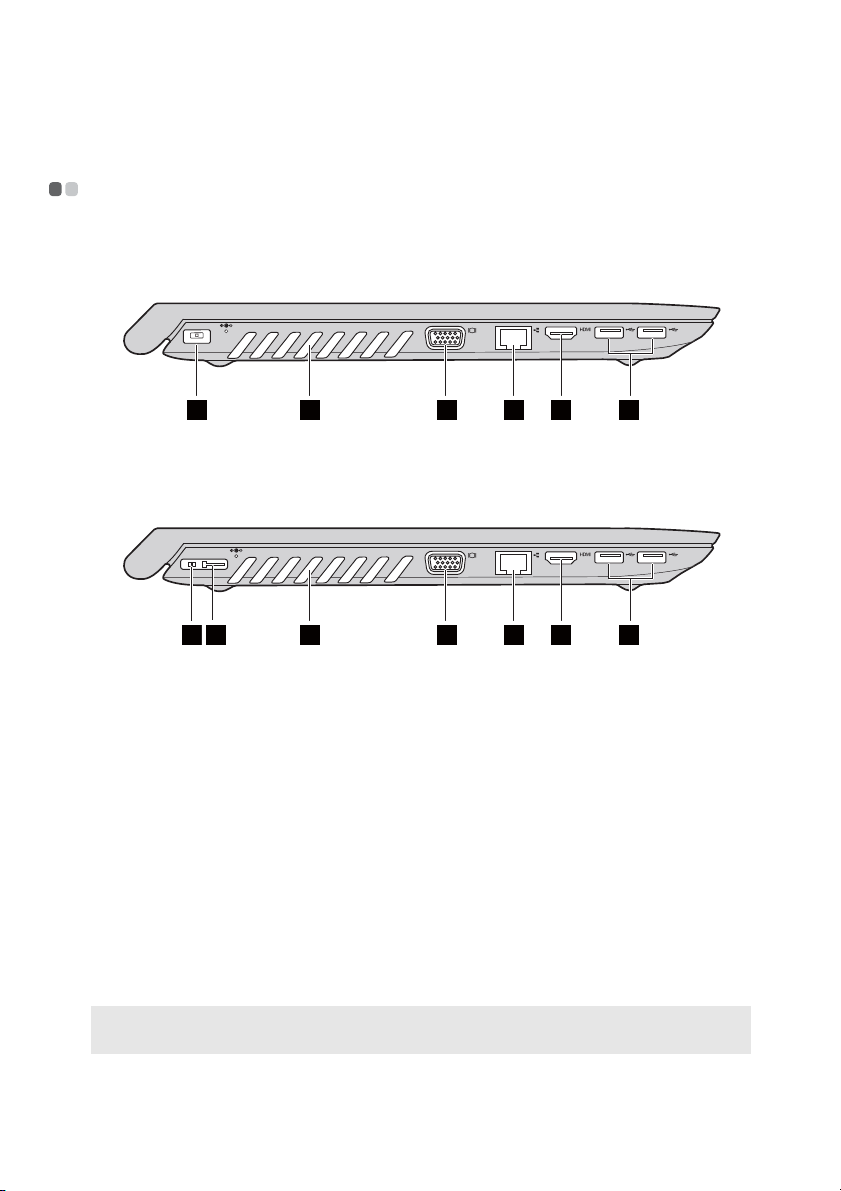
Poglavlje 1. Upoznavanje računala
Pogled slijeva - - - - - - - - - - - - - - - - - - - - - - - - - - - - - - - - - - - - - - - - - - - - - - - - - - - - - - - - - - - - - - - - - - - - - - - - - - - - - - - - - - - - - - - - - - - - - - - - - - - - - -
B41-35/B41-30/N41-35/N41-30
1 3
B51-35/B51-30/N51-35/N51-30
1 3
a
Priključak adaptera
izmjenične struje
b
Lenovo OneLink
priključak
(na odabranim
modelima)
Priključivanje adaptera izmjenične struje.
Kad je adapter izmjenične struje priključen na
odgovarajući priključak, on napaja računalo i puni
bateriju. Kad je na Lenovo OneLink priključak
priključeno podržano ThinkPad OneLink postolje, ono
ne samo da proširuje mogućnosti računala, već osigurava
i napajanje računala izmjeničnom strujom te puni
bateriju.
Ako želite koristiti Lenovo OneLink priključak, najprije
trebate skinuti poklopac s Lenovo OneLink priključka.
4 5
4 5
6 7
6 72
Napomena: Svakako sačuvajte poklopac priključka. Stavite poklopac na Lenovo OneLink
priključak dok ga ne koristite.
6
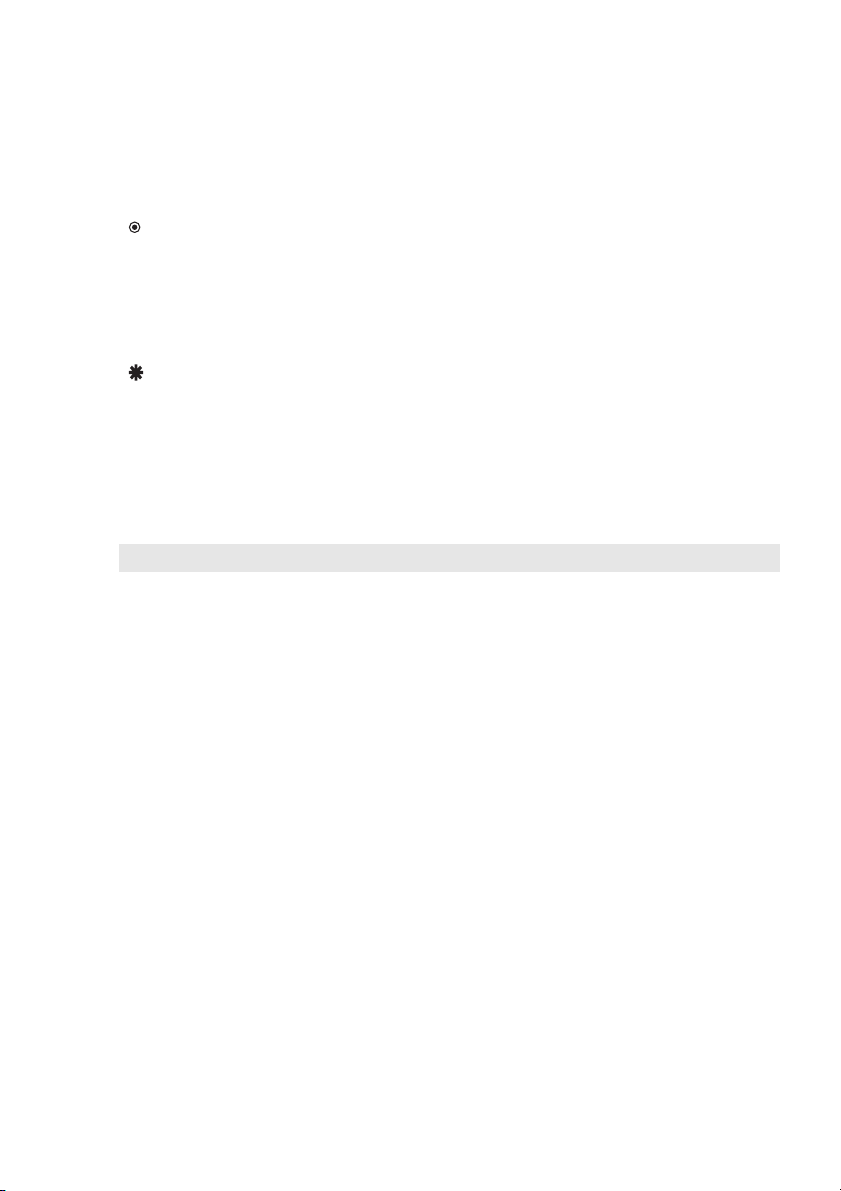
Poglavlje 1. Upoznavanje računala
c
Otvori za ventilaciju
Pozor:
• Provjerite da nijedan otvor za ventilaciju nije blokiran jer bi se u suprotnom računalo moglo
pregrijati.
d
VGA ulaz
e
RJ-45 ulaz
Opasnost:
• Kako bi se izbjegao rizik električnog udara, ne priključujte telefonski kabel na Ethernet ulaz.
Na taj ulaz dopušteno je priključiti samo Ethernet kabel.
f
HDMI ulaz
Raspršuju unutarnju toplinu.
Povezuje vanjske uređaje zaslona.
Povezuje računalo s Ethernet mrežom.
Povezuje s uređajima s HDMI ulazom poput TV-a ili
zaslona.
g
Ulazi USB 3.0
Povezivanje s USB uređajima. Pojedinosti potražite u
odjeljku "Priključivanje USB uređaja" na stranici 8.
Napomena: USB 3.0 priključak kompatibilan je sa standardima USB 1.1, 2.0 i 3.0.
7

Poglavlje 1. Upoznavanje računala
Priključivanje USB uređaja
Umetanjem USB priključka (tipa A) u USB ulaz svojeg računala povezat ćete USB
uređaj sa svojim računalom.
Kada prvi puta priključite uređaj USB u ulaz USB na računalu, sustav Windows
automatski instalira upravljačke programe za uređaj. Nakon instalacije upravljačkih
programa možete uređaj priključiti i isključiti bez dodatnih radnji.
Napomena: Sustav Windows obično prepoznaje novi uređaj nakon priključenja i zatim automatski
instalira upravljački program, Za neke je uređaje, međutim, potrebno instalirati
upravljački program prije priključivanja. Prije priključivanja provjerite u dokumentaciji
koju vam je isporučio proizvođač uređaja.
Prije iskapčanja USB memorije provjerite je li računalo završilo s upotrebom uređaja
za prijenos podataka. Kliknite ikonu Sigurno uklanjanje hardvera i izbacivanje
medija u području obavijesti na zaslonu radne površine sustava Windows prije no
što uređaj iskopčate.
Napomena:
• Ako vaš uređaj USB upotrebljava kabel za napajanje, uređaj priključite na izvor napajanja prije no
što ga priključite na računalo. U suprotnom računalo možda neće prepoznati uređaj.
• Kada je računalo u stanju mirovanja, možete ga probuditi samo pomoću tipkovnice, a ne i miša.
8
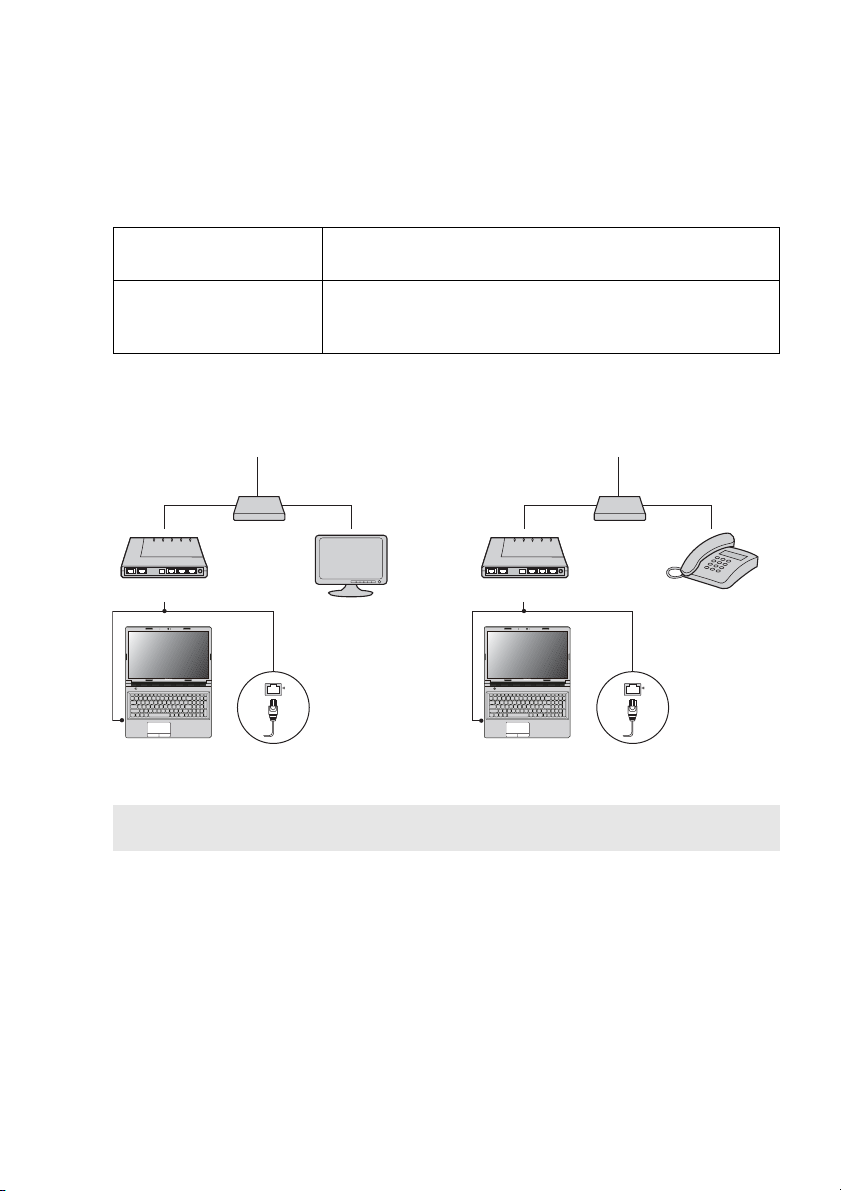
Poglavlje 1. Upoznavanje računala
Povezivanje sa žičanom mrežom
Žičane veze pouzdan su i siguran način povezivanja računala s Internetom.
Kabel Kabelske internetske usluge koriste kabelski modem
priključen na kabelski TV vod zgrade.
DSL DSL je skupina povezanih tehnologija koje donose pristup
mreži velike brzine u domove i mala poduzeća putem običnih
telefonskih linija.
Povezivanje hardvera:
Kabeli DSL
TV kabel
Razdjelnik *
Kabelski modem *
*
* Nije isporučeno.
Napomena: Gornji dijagram služi samo kao referenca. Stvarni način povezivanja može se
razlikovati od prikazanog.
*
DSL modem *
Telefonska linija
Razdjelnik *
*
Konfiguracija softvera
Obratite se davatelju usluge interneta (ISP) za detalje o konfiguriranju računala.
*
9

Poglavlje 1. Upoznavanje računala
c
Pogled zdesna - - - - - - - - - - - - - - - - - - - - - - - - - - - - - - - - - - - - - - - - - - - - - - - - - - - - - - - - - - - - - - - - - - - - - - - - - - - - - - - - - - - - - - - - - - - - - - - - - - - -
B41-35/B41-30/N41-35/N41-30:
1 2 3 4 5
B51-35/B51-30/N51-35/N51-30:
5
a
Kombinirani
1 2 3
Priključivanje slušalica.
audiopriključak
Napomena:
• Kombinirani audiopriključak ne podržava standardne mikrofone.
• Funkcija snimanja možda neće raditi ako su priključene slušalice ili slušalice s mikrofonom treće
strane zbog različitih standarda u industriji.
b
USB ulaz
Priključivanje USB uređaja. Pojedinosti potražite u
odjeljku "Priključivanje USB uređaja" na stranici 8.
Gumb Novo
Kad je računalo isključeno, pritisnite ovaj gumb za
pokretanje sustava Lenovo OneKey Recovery ili uslužnog
programa za postavljanje BIOS-a, za uobičajeno
pokretanje ili za ulazak u izbornik pokretanja sustava.
10
4
